Activation de l'alarme sur le verrou intelligent Schlage Connect

La serrure intelligente Schlage Connect comprend un système d'alarme intégré qui peut empêcher les voleurs potentiels de pénétrer dans votre maison par la porte d'entrée . Voici comment l'activer
CONNEXION: Comment installer et configurer le Schlage Connect Smart Lock
Avant de continuer, il est important de savoir qu'il existe deux modèles différents de Schlage Connect: le BE468 et le BE469. Le premier est abandonné, et le dernier est le modèle le plus récent et mis à jour. Il y a très peu de différences entre les fonctionnalités, mais une grande différence est que le BE469 est livré avec l'alarme, contrairement au BE468. Assurez-vous donc de vérifier quel modèle vous avez avant d'essayer d'activer une alarme qui n'a peut-être même pas.
Pour savoir quel modèle vous possédez, vous devrez prendre le mécanisme intérieur de votre porte et regarder l'étiquette sur l'intérieur. Le numéro de modèle sera imprimé ici. Si vous avez le BE469, lisez ce qui suit!

Les trois paramètres d'alarme différents
Le Schlage Connect possède trois réglages d'alarme différents. Avant d'activer l'alarme, il peut être judicieux de choisir le mode d'alarme que vous souhaitez utiliser:
- Activité: Deux bips courts lorsque la porte s'ouvre, que la porte soit verrouillée ou non
- Autoprotection: Alarme de 15 secondes à chaque fois que la serrure détecte une altération (crochetage, etc.)
- Entrée forcée: Alarme de 3 minutes lorsque la serrure détecte une entrée forcée (coups de pied) , frapper, etc.)
Les deux premiers modes sont parfaits à utiliser quand vous n'êtes pas à la maison, car toute tentative de manipulation est susceptible d'être perpétrée par un agresseur. Cependant, le dernier mode est probablement celui que vous voulez activer 24 heures sur 24, 7 jours sur 7, même lorsque vous n'êtes pas absent.
Comment activer l'alarme depuis le verrou
L'alarme est désactivée par défaut, mais si vous Vous ne savez pas si l'alarme est activée ou non, vous pouvez appuyer sur le bouton intérieur Schlage. S'il émet un fort bruit strident et s'allume, l'alarme est activée. Si elle n'est pas activée, la serrure ne sonne pas ou ne s'allume pas

Pour activer l'alarme, appuyez simplement sur le bouton intérieur Schlage et maintenez-le enfoncé pendant environ cinq secondes. Relâchez le bouton quand il clignote. Si vous souhaitez désactiver l'alarme à l'avenir, maintenez le bouton enfoncé jusqu'à ce qu'il y ait deux clignotements
L'alarme utilisera par défaut le mode d'alarme Entrée forcée, mais si vous souhaitez changer le mode d'alarme utilisé , appuyez à nouveau sur le bouton intérieur Schlage. Chaque pression sur un bouton changera le mode d'alarme. Lorsque le côté gauche du bouton s'allume, l'alarme est en mode Activité. Lorsque la partie centrale de la touche s'allume, l'alarme est en mode autoprotection. Et quand le côté droit s'allume, c'est en mode d'entrée forcée. Continuez à appuyer sur le bouton jusqu'à ce que vous arriviez au mode que vous voulez utiliser

Si vous voulez changer le niveau de sensibilité d'un mode d'alarme particulier, placez-le d'abord sur le mode d'alarme souhaité, puis appuyez et maintenez à l'intérieur du bouton Schlage jusqu'à ce qu'il clignote trois fois (environ 10 secondes). De là, vous pouvez appuyer à nouveau sur le bouton pour faire défiler les niveaux de sensibilité (1 étant le plus sensible et 5 étant le moins). À chaque pression, vous entendrez entre un et cinq bips et clignotements correspondant au niveau de sensibilité. Une fois que vous êtes satisfait, arrêtez d'appuyer sur le bouton et attendez qu'il règle le niveau de sensibilité
Comment activer l'alarme depuis votre téléphone
Si vous avez connecté votre verrou à un concentrateur smarthome via Z-Wave, vous pouvez contrôler le verrouillage de votre téléphone en utilisant l'application smarthome de votre hub, ce qui vous permettra d'activer et de personnaliser l'alarme de votre téléphone. Dans mon cas, j'utilise le hub Wink, mais si vous utilisez un autre hub smarthome, les étapes ci-dessous devraient être assez similaires.
Commencez par sélectionner votre verrou dans l'application, puis appuyez sur l'icône engrenage settings dans le coin supérieur droit de l'écran.
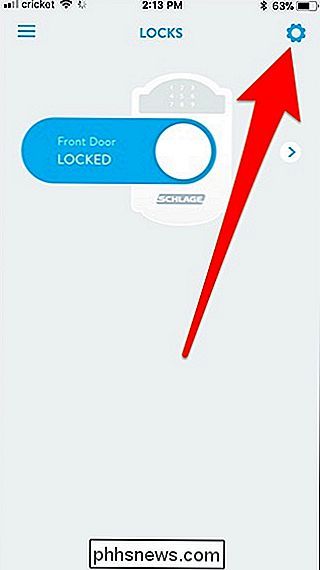
Lorsque le menu contextuel apparaît, tapez sur "Porte avant" sous "Verrouillage". Gardez à l'esprit que votre serrure pourrait avoir un autre nom que «Porte d'entrée».
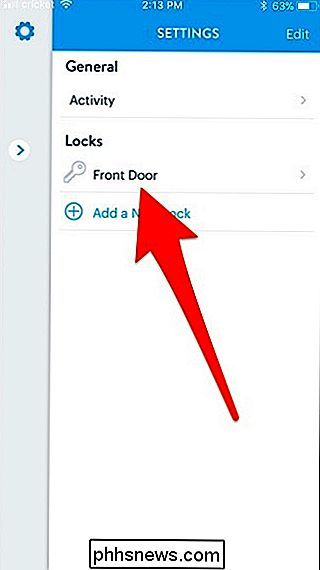
Ensuite, faites défiler vers le bas et tapez sur "Alarme + Sécurité"
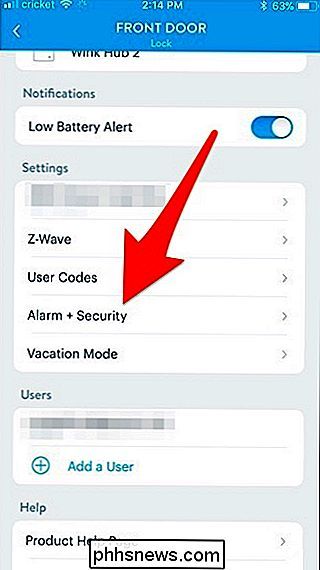
Tapez sur l'interrupteur à bascule à droite de "Activer l'alarme" pour l'activer si ce n'est déjà fait.
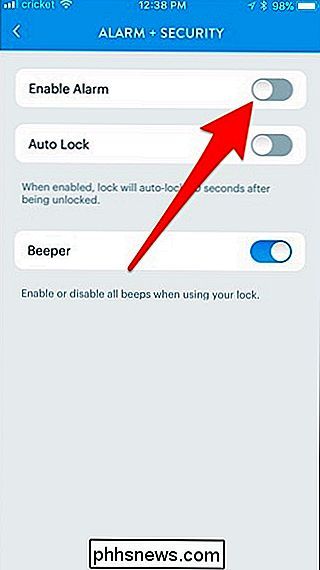
Une fois activé, plus d'options apparaîtront , y compris "Mode d'alarme", "Sensibilité d'alarme", et activer les notifications pour chaque fois que l'alarme se déclenche. Comme ces différents paramètres ont déjà été expliqués ci-dessus, cette partie devrait être explicite.
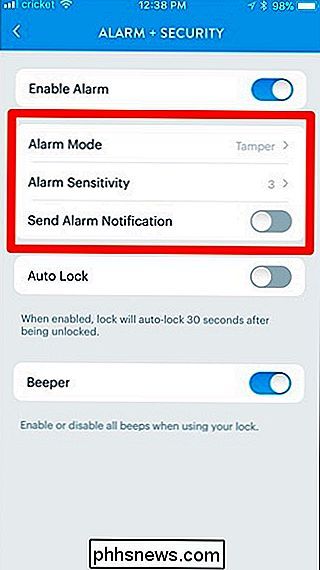
Cependant, assurez-vous de cliquer sur "Sauvegarder" si vous voulez changer l'un des paramètres d'alarme.
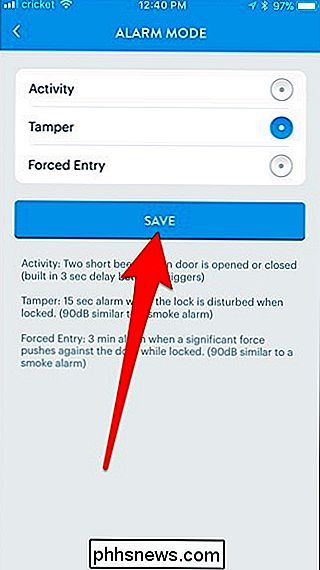

Chiffrement de votre lecteur système Windows avec VeraCrypt
Certains appareils Windows 10 sont livrés avec "Device Encryption", mais d'autres ordinateurs exigent que vous payiez encore 99 $ pour obtenir BitLocker sur Windows Pro cryptage de disque. Si vous préférez ne pas, vous pouvez utiliser le logiciel VeraCrypt libre et open-source pour obtenir le cryptage complet sur n'importe quelle version de Windows RELATED: Comment activer le cryptage complet sur Windows 10 Le chiffrement est le meilleur moyen de s'assurer que les pirates ne peuvent pas lire vos fichiers.

Comment choisir le meilleur service VPN pour vos besoins
Nous allons vous expliquer ce que sont les VPN, pourquoi les utilisateurs les utilisent, comment évaluer vos besoins VPN et les questions importantes à poser magasiner pour un VPN. Si vous êtes impatient et que vous voulez juste un très bon VPN en ce moment, vous pouvez toujours aller jusqu'au bout et consulter nos recommandations.



